ASUS WL-160N User Manual [fr]

Manuel de l’utilisateur
Carte réseau sans l
WL-160N
(destinée aux réseaux sans l 802.11g, 802.11b & 802.11n)
®
F3460/ Mars 2007
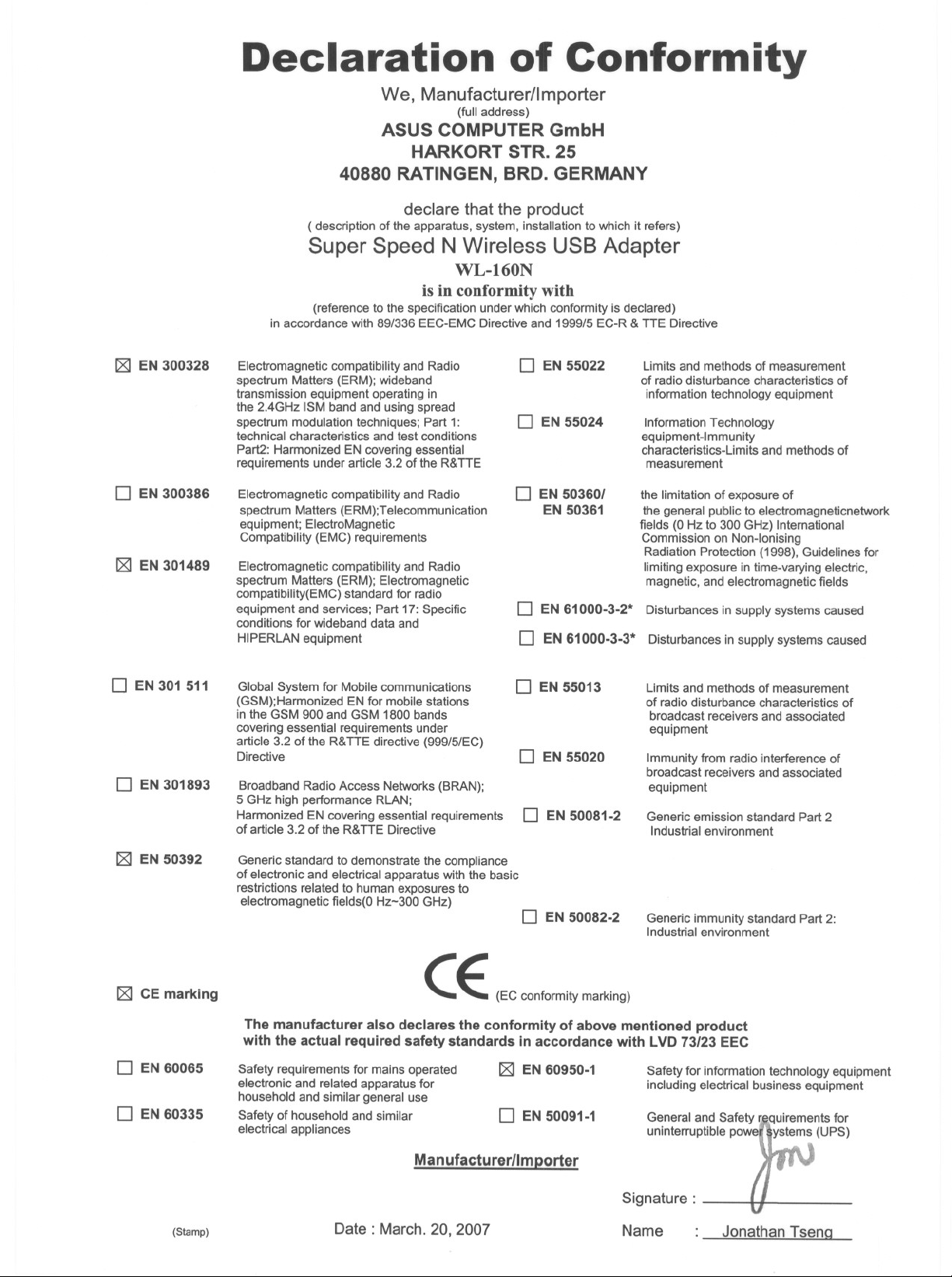
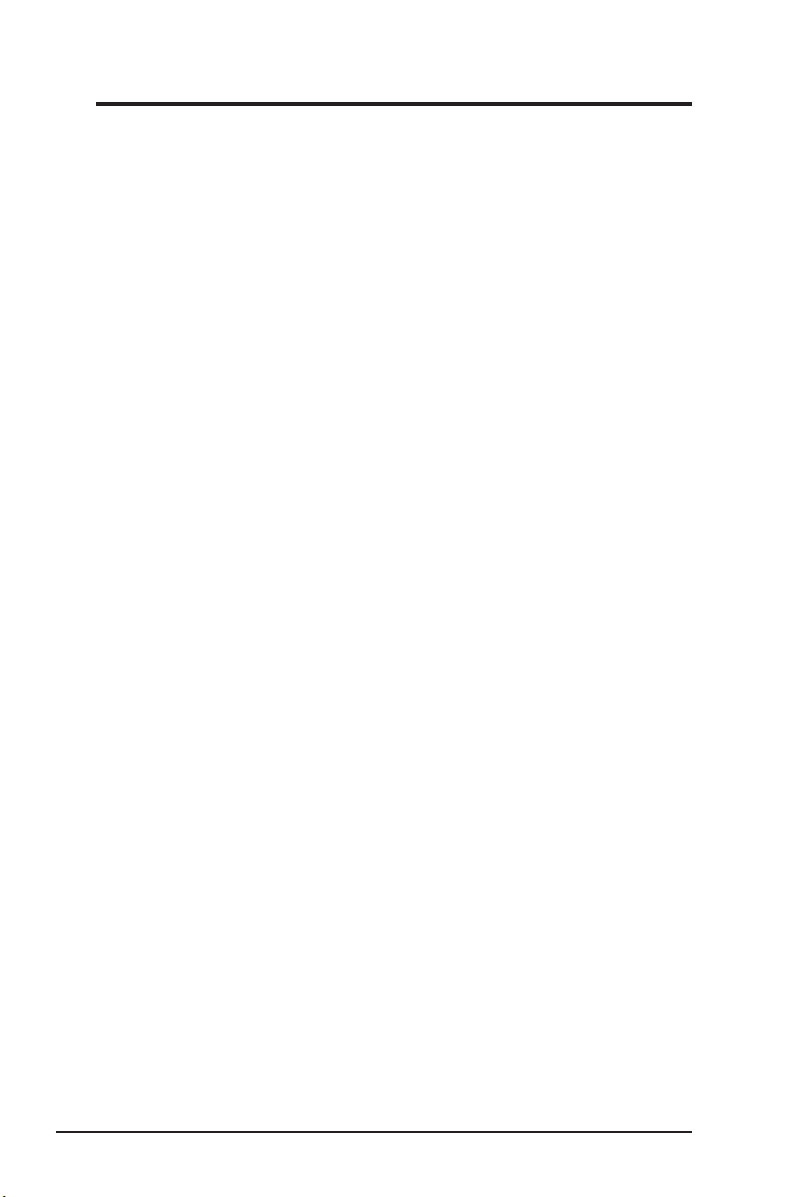
2 Carte réseau sans l ASUS
Aucun extrait de ce manuel, incluant les produits et logiciels qui y sont
décrits, ne peut être reproduit, transmis, transcrit, stocké dans un système
de restitution, ou traduit dans quelque langue que ce soit sous quelque
forme ou quelque moyen que ce soit, à l’exception de la documentation
conservée par l’acheteur dans un but de sauvegarde, sans la permission
écrite expresse de ASUSTeK COMPUTER INC. (“ASUS”).
ASUS FOURNIT CE MANUEL “TEL QUE” SANS GARANTIE D’AUCUNE
SORTE, QU’ELLE SOIT EXPRESSE OU IMPLICITE,COMPRENANT
MAIS SANS Y ETRE LIMITE LES GARANTIES OU CONDITIONS DE
COMMERCIALISATION OU D’APTITUDE POUR UN USAGE PARTICULIER. EN AUCUN CAS ASUS, SES DIRECTEURS, CADRES, EMPLOYES
OU AGENTS NE POURRONT ÊTRE TENUS POUR RESPONSABLES
POUR TOUT DOMMAGE INDIRECT, SPECIAL, SECONDAIRE OU
CONSECUTIF (INCLUANT LES DOMMAGES POUR PERTE DE PROFIT,
PERTE DE COMMERCE, PERTE D‘UTILISATION DE DONNEES,
INTERRUPTION DE COMMERCE ET EVENEMENTS SEMBLABLES),
MEME SI ASUS A ETE INFORME DE LA POSSIBILITE DE TELS DOMMAGES PROVENANT DE TOUT DEFAUT OU ERREUR DANS CE
MANUEL OU DU PRODUIT.
La garantie sur le produit ou le service ne sera pas prolongée si (1) le
produit est réparé, modié ou altéré, à moins que cette réparation, modication ou altération ne soit autorisée par écrit par ASUS; ou (2) si le
numéro de série du produit est dégradé ou manquant.
Les produits et noms de sociétés qui apparaissent dans ce manuel ne
sont utilisés que dans un but d’identication ou d’explication dans l’intérêt
du propriétaire, sans intention de contrefaçon
LES SPECIFICATIONS ET INFORMATIONS CONTENUES DANS CE
MANUEL SONT FOURNIES A TITRE INFORMATIF SEULEMENT, ET SONT
SUJETTES A CHANGEMENT A TOUT MOMENT SANS AVERTISSEMENT
ET NE DOIVENT PAS ETRE INTERPRETEES COMME UN ENGAGEMENT
DE LA PART D’ASUS. ASUS N‘ASSUME AUCUNE RESPONSABILITE
POUR TOUTE ERREUR OU INEXACTITUDE QUI POURRAIT APPARAITRE
DANS CE MANUEL, INCLUANT LES PRODUITS ET LOGICIELS QUI Y
SONT DECRITS.
Copyright © 2007 ASUSTeK COMPUTER INC. Tous droits réservés.
Droits d’auteur

Carte réseau sans l ASUS 3
ASUSTeK COMPUTER INC.
Company address: 15 Li-Te Road, Beitou, Taipei 11259
General (tel): +886-2-2894-3447
Web site address: www.asus.com.tw
General (fax): +886-2-2894-7798
General email: info@asus.com.tw
Technical support
General support (tel): +886-2-2894-3447
Online support: http://support.asus.com
ASUS COMPUTER INTERNATIONAL (America)
Company address: 44370 Nobel Drive, Fremont, CA 94538, USA
General (fax): +1-510-608-4555
Web site address: usa.asus.com
Technical support
General support (tel): +1-502-995-0883
Online support: http://support.asus.com
Notebook (tel): +1-510-739-3777 x5110
Support (fax): +1-502-933-8713
ASUS FRANCESUS FRANCE
Adresse : 27 Albert Einstein, 77420 Champs-sur-Marne,
FRANCE
Fax : +33 (0)1.64.73.30.40
Courriel : commercial@asus.fr (requêtes commerciales
uniquement)
Support technique
Hotline : +33 (0)1.64.73.30.45 (Notebook)
Courriel : savmb@asus.fr (Composants)
Fax : + 33 (0)164.73.30.41
Site Web : france.asus.com
Contacts
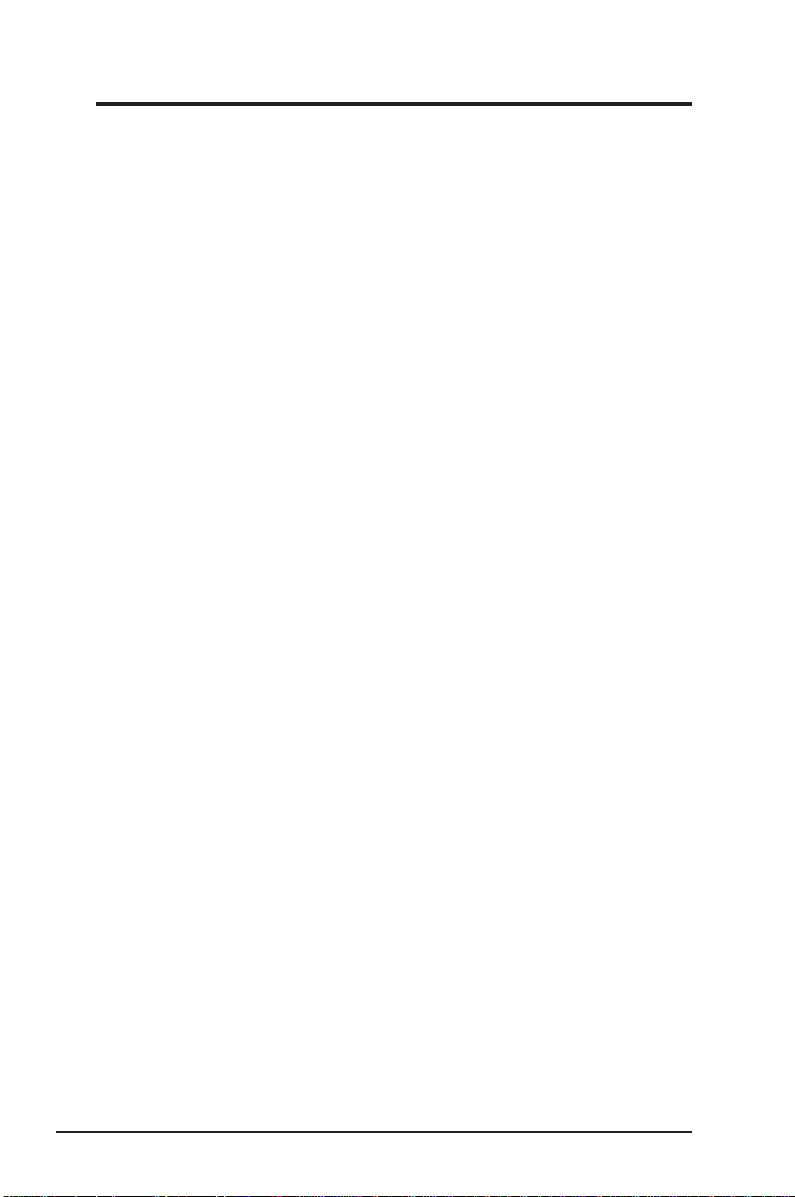
4 Carte réseau sans l ASUS
1. Introduction ..............................................................................5
Contenu de la boîte
......................................................................5
Caractéristiques .........................................................................5
2. Installation ................................................................................6
Conguration système requise ..................................................6
Installer le pilote et les utilitaires pour réseau sans l ..................6
Comprendre les LED d'indication du réseau sans l ....................7
One Touch Wizard ........................................................................8
Conguration de l’utilitaire WLAN (Infrastucture) ...............................9
Conguration de l’utilitaire WLAN (Ad �oc) (Ad Hoc) .....................................10
3. Support logiciel ......................................................................11
Utilitaire ASUS Control Center .................................................11
Utilitaire ASUS Wireless Settings .............................................13
Etat - Statuts ...............................................................................13
Etat - Connexion .........................................................................15
Etat - Conguration IP ................................................................16
Etat - Ping ...................................................................................16
Conguration - général ...............................................................17
Conguration - Avancé ...............................................................18
Conguration - Chiffrement ........................................................19
Conguration - Authentication ...................................................22
Observation - moniteur de site ...................................................22
Onglet Info version .....................................................................23
Etat du lien ..................................................................................24
Quitter Wireless Settings ............................................................24
Options sans l sous Windows® XP ........................................25
Options sans l sous Windows® Vista .....................................27
4. Dépannage ..............................................................................28
5. Glossaire .................................................................................29
6. Appendice ...............................................................................37
Table des matières
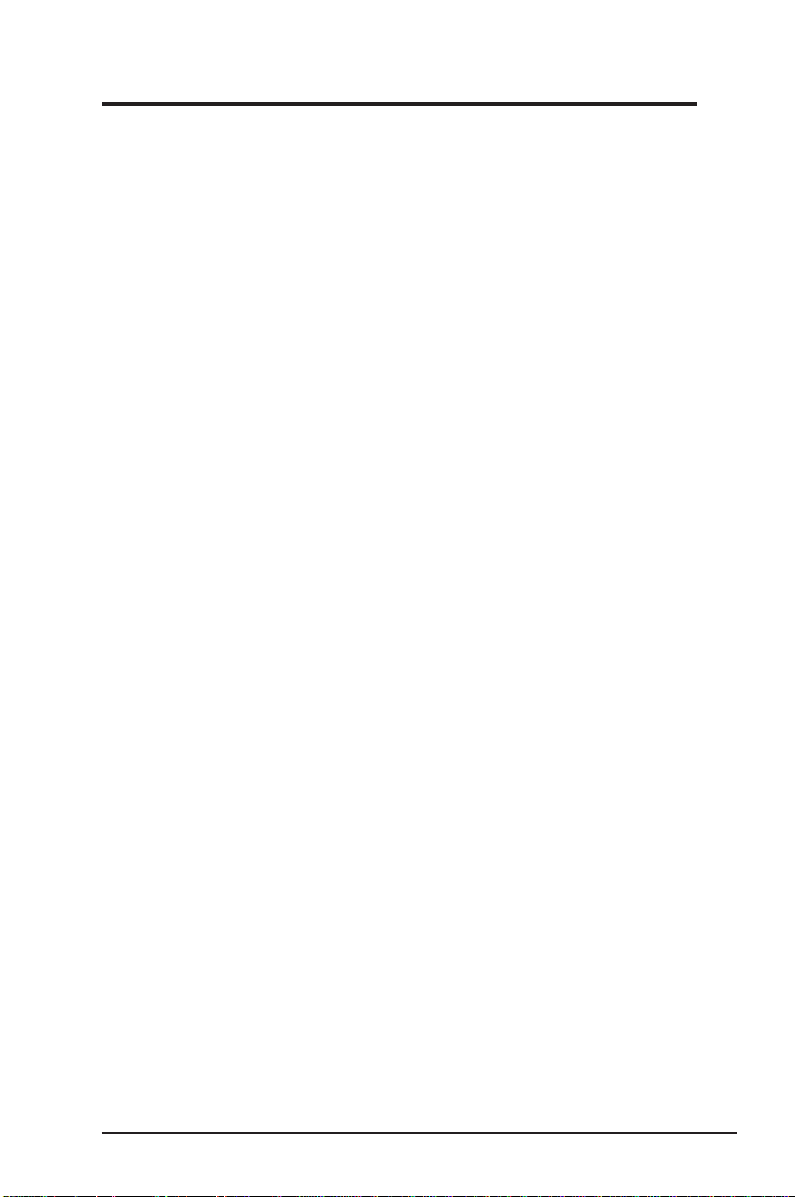
Carte réseau sans l ASUS 5
Chapitre 1 - Introduction
Contenu de la boîte
Vériez que la boîte de votre carte réseau sans l USB ASUS contienne
bien les éléments suivants. Contactez votre revendeur si l’un des éléments
venait à être endommagé ou manquant.
1 x Carte réseau sans l ASUS (WL-160W)
1 x CD de support
1 x Guide de démarrage rapide
1 x câble d’extension USB
Fonctions
USB 2.0, optimisé bus USB, OFDM, DSSS
Supporte les réseaux en mode Infrastructure et Ad-hoc
Compatible avec les périphériques IEEE 802.11b, 802.11g et 802.11n..

6 Carte réseau sans l ASUS
Chapitre 2 - Installation
2. Installation
Conguration système requise
Avant d’utiliser la carte réseau sans fil, vous devez disposer de la
configuration suivante:
• Windows XP/2000/2003/Vista 32 et 64 bits, Mac OS 10.3/10.4
• Un port USB 2.0 pour PC de bureau ou PC portable
• Mémoire système de 128Mo ou supérieur.Mémoire système de 128Mo ou supérieur..
• Un Processeur 750M�z ou supérieur
Important : Installez les utilitaires de la carte réseau sans l, avant
d'installer cette dernière sur votre ordinateur.
Installer le pilote et les utilitaires pour réseau sans l
Suivez ces instructions an d’installer les utilitaires et le pilote pour réseau
sans l. Insérez le CD de support dans le lecteur optique. Si la fonction
Exécution automatique est activée, le CD afchera automatiquement le
menu Utilitaires. Cliquez sur Installer les utilitaires/Pilotes de la Carte
WLAN ASUS. Si l'exécution automatique est désactivée, double-cliquez sur
SETUP.EXE dans le répertoire racine du CD.
2. Cliquez sur Suivant sur la page d’acceuil.
1. Sélectionnez la langue et cliquez sur
Installer carte Installer les utilitaires/Pi-Installer les utilitaires/Pilotes de la Carte WLAN ASUS
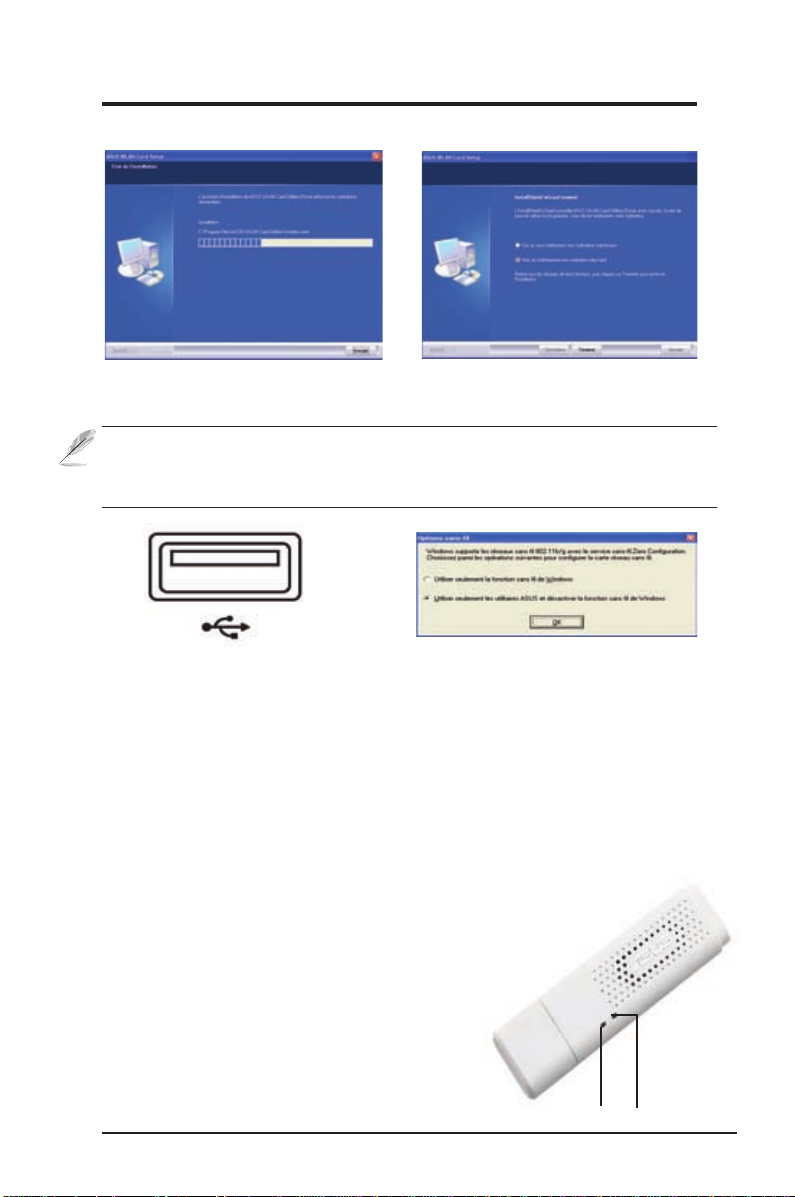
Carte réseau sans l ASUS 7
Chapitre 2 - Installation
7. Insérez avec précaution la carte
réseau sans l dans le port USB
de votre ordinateur. Windows va
automatiiquement détecter et congurer
la carte réseau sans l en utilisant les
utilitaires et les pilotes installés lors des
étapes précédentes.
8. Utilisateurs Windows XP: Lorsque le
programme est lancé pour la première
fois (au redémarrage de Windows) il
vous est demandé de choisir un utilitaire
pour congurer la carte réseau sans
l. Sélectionnez "Utiliser seulement
les utilitaires ASUS et désactiver la
fonction sans l de Windows.
5.Le processus d’installation prend
quelques secondes.
6. Quand l’installation est terminée, cliquez
sur Terminer pour sortir de l’assistant
d”installation et redémarrez l’ordinateur.
Comprendre les LED d'indication du réseau sans l
La carte WLAN intègre deux LED qui indiquent son état.
LED Activité
Clignotante : Transfert de données; La
vitesse de clignotement
indique la vitesse du lien.
Eteinte : La radio est éteinte ou la carte
est désactivée.
LED Lien
Allumée : : Connecté à un appareil sans l.
Eteinte : Pas de connection sans l.
LIEN
ACT
4. Cliquez sur Suivant pour créer un
raccourci.
3. Cliquez sur Suivant pour utiliser le chier
de destination par défaut ou sur Parcourir.
Note : Pour les utilisateurs Mac, cliquez sur Eplorer ce CD pour télécharger
les pilotes et utilitaire pour Mac. Suivez ensuite les instructions pour installer les pilotes et utilitaires sans l/.

8 Carte réseau sans l ASUS
Chapitre 2 - Installation
One Touch Wizard
Utilisez One Touch Wizard pour congurer une connexion avec un réseauavec un réseau un réseau
sans l existant.
1. Lancez One Touch Wizard à partir du
menu Démarrer puis cliquez sur Suivant
pour congurer votre réseau sans l.
2. Sélectionnez un point d’accès dans
le champ Réseaux disponibles, puis
cliquez sur Suivant.
3. La connexion est établie. Cliquez sur
Suivant pour congurer l’adresse IP de
la carte WLAN..
4. Choisissez d’obtenir automatiquement
une adresse IP ou d’assigner manuelle-
ment une adresse statique (option Utiliser l'adresse IP suivante) pour la carte
WLAN. Après avoir congurer l’adresse
IP, cliquez sur Terminer pour quitter One
Touch Wizard.
Note : Si le point d'accès auquel vous souhaitez vous connecter a établi
une règle de cryptage, vous devez congurer la même sur votre carte
WLAN. Sélectionnez "Congurer vos paramètres réseau sans l" (à l'étape
2) et changez les paramètres en conséquence. Après avoir conguré les
paramètres de cryptage, vous pouvez à nouveau lancer One Touch Wizard
depuis le menu Démarrer an d'établir la connexion avec votre point d'accès.
Nous suggérons d’utiliser la carte WL-160W avec un routeur sans l haute
vitesse de type WL-500W an d’optimiser les performances. Assurez vous
que le rmware du routeur est à jour. Vérier sur le site web d’ASUS pour les
rmware les plus récents mis à jour
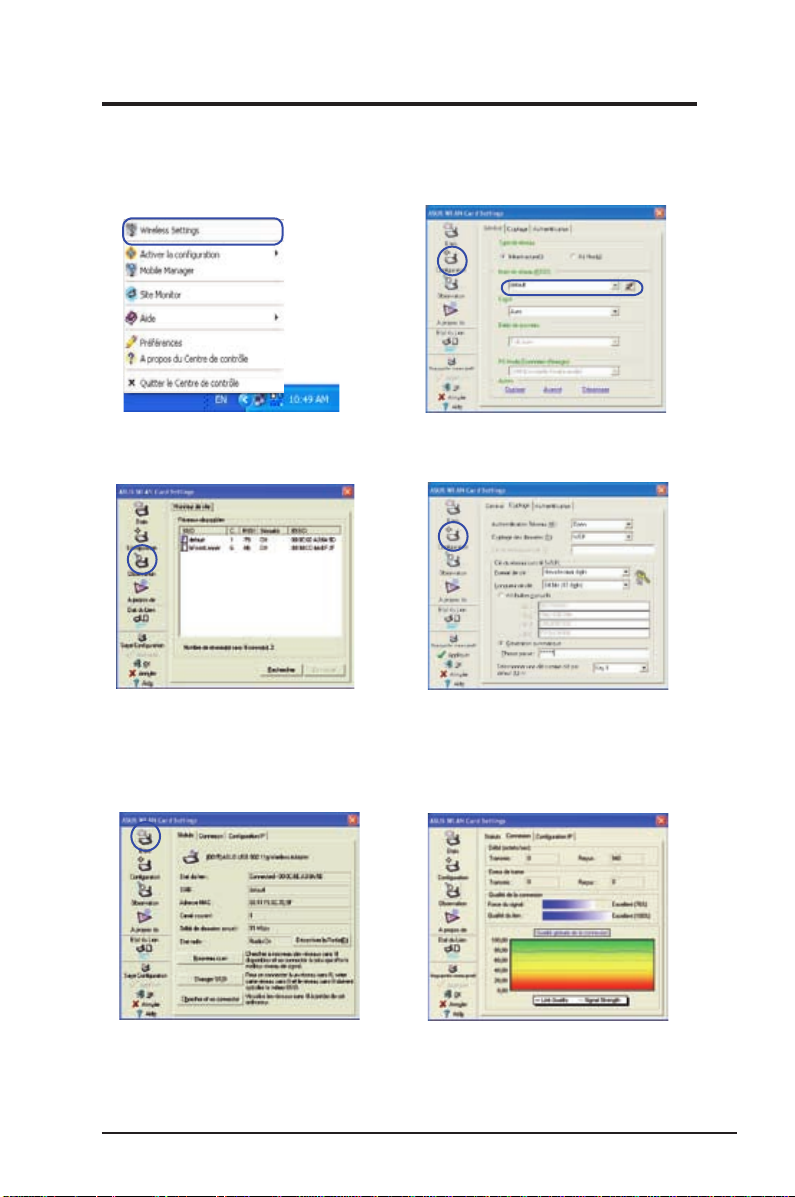
Carte réseau sans l ASUS 9
Chapitre 2 - Installation
Conguration de l’utilitaire WLAN (Infrastucture)
Utilisez l’utilitaire ASUS WLAN pour vous connecter à un réseau sans l
existant.
6. Choisissez l’onglet Connexion pour
visualiser la puissance du signal. Cliquez
sur OK pour quitter l’utilitaire.
5. Choisissez l’onglet Etats pour visualiser
l’état de l’association. Si la connexion est
établie, le message “Connected - xx:xx:
xx:xx:xx:xx” sera afché.”.
3. Choisissez l'onglet Observation si vous ne
connaissez pas le SSID de vos points
d’accès.
4. Si les paramètres de chiffrement de votre
carte WLAN sont différents de ceux des
noeuds Ad �oc nodes, vous serez invité à
les modier de sorte qu'ils soient identiques.
Cliquez sur Appliquer pour activer les
paramètres.
1. Faites un clic-droit sur l’icône de
connexion sans l, puis sélectionnez
Wireless Settings.
2. Choisissez l'onglet Conguration pour
paramétrer le SSID (nom du réseau) avec
vos points d’accès sans l.
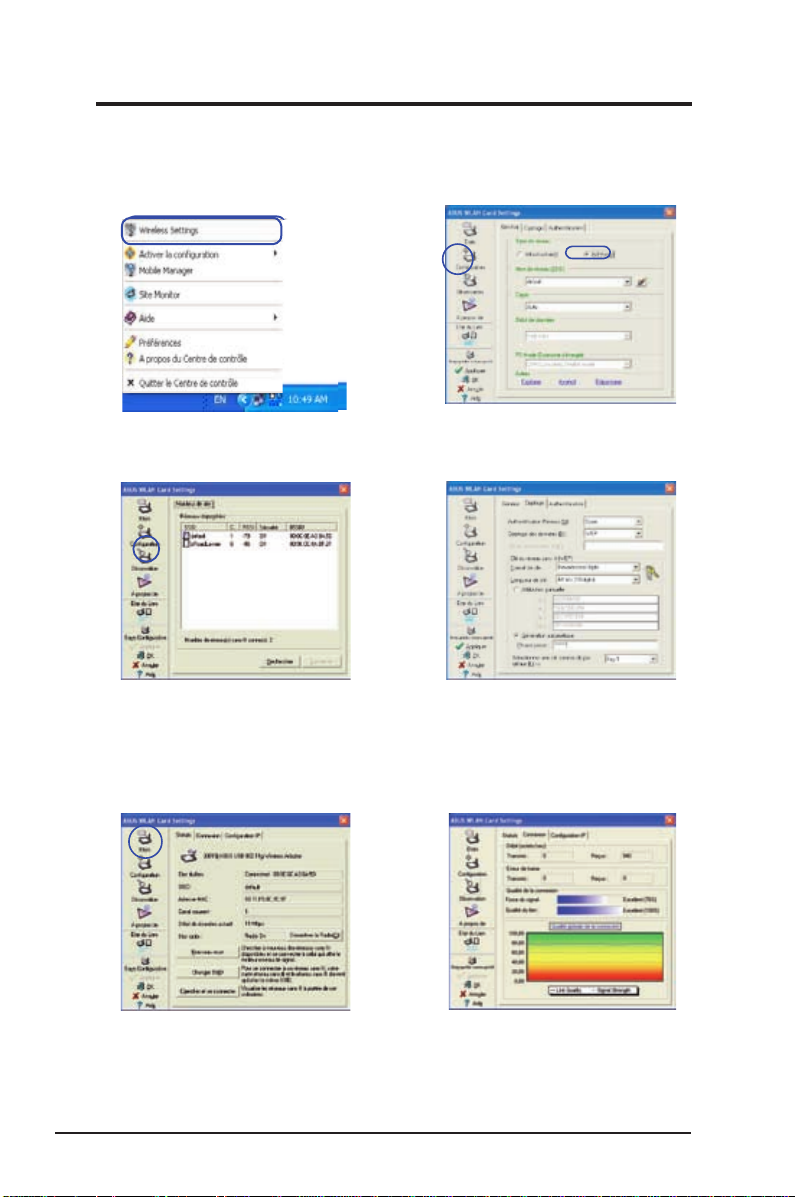
10 Carte réseau sans l ASUS
Chapitre 2 - Installation
Conguration de l’utilitaire WLAN (Ad �oc) (Ad �oc)
La carte WLAN supporte le mode Ad �oc qui permet aux stations de
communiquer sans recourir à un point d’accès.
2. Choisissez l'onglet Conguration, puis
sélectionnez le mode de connexion Ad
�oc pour la carte WLAN.
3. Choisissez l'onglet Observation pour
détecter les noeuds Ad Hoc. Sélection-
nez le noeud avec lequel vous souhaitez
communiquer et pressez Connecter.
4. Si les paramètres de chiffrement de
votre carte WLAN Card sont différents
de ceux des noeuds Ad �oc, vous serez
invité à les modier de sorte qu'ils soient
identiques. Cliquez sur Appliquer pour
activer les paramètres.
1. Faites un clic-droit sur l’icône de
connexion sans l, puis sélectionnez
Wireless Settings.
5. Choisissez l’onglet Etatss pour visualiser
l’état de l’association. Si la connexion est
établie, le message “Connected - xx:xx:
xx:xx:xx:xx” sera afché.
6. Choisissez l’onglet Connexion pour
visualiser la puissance du signal.
Cliquez sur OK pour quitter l’utilitaire.
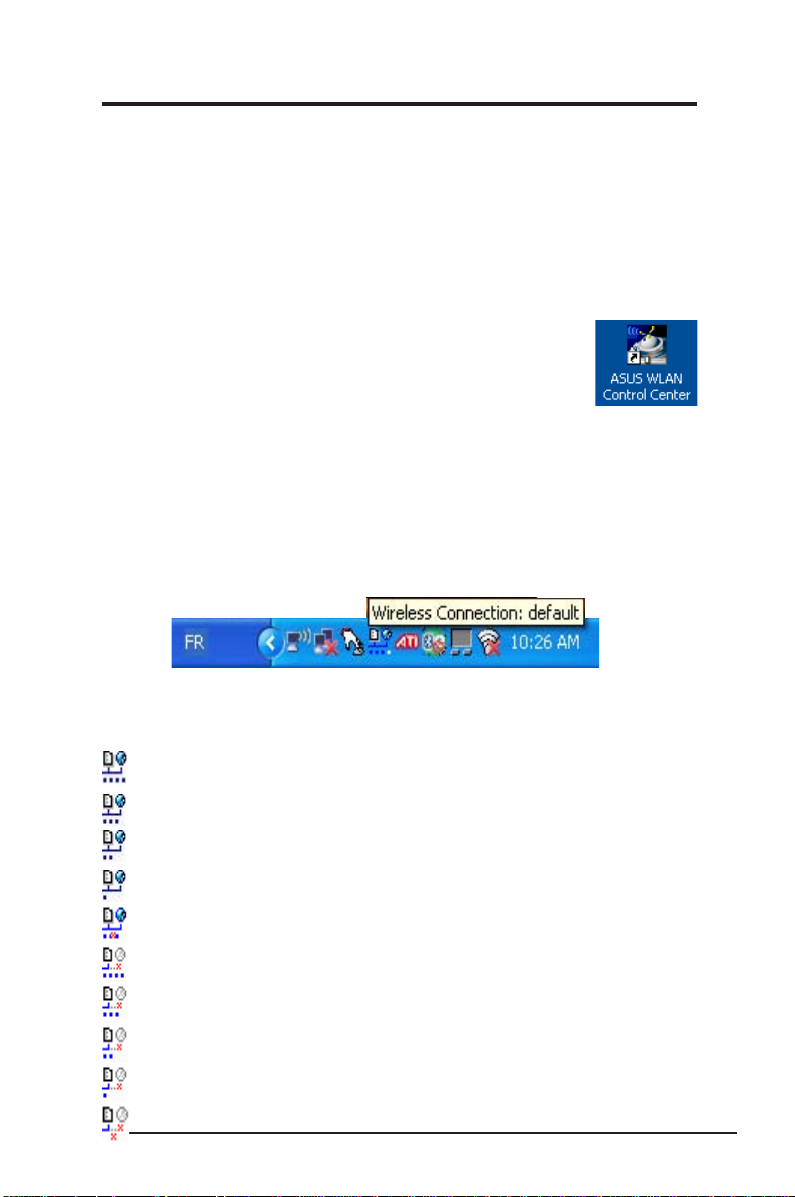
Carte réseau sans l ASUS 11
Chapitre 3 - Support logiciel
Utiliser Control center
L’icône de la zone de notication afche les informations suivantes :
• Qualité du lien de la carte WLAN : Excellente, Bonne, Acceptable,
Médiocre, Pas de lien.
• Etat de connexion de la carte WLAN (Bleu: Connecté, Gris : Non connecté)
Icônes symbolisant l’état du sans l (zone de notication)
Centre de contrôle ASUS
Le Control center ASUS est une application qui simplie le lancement des
applications sans l et qui active les paramètres de localisation de réseau.
Le Control center se lance automatiquement au démarrage de l’ordinateur.
Lorsque le Control center est ouvert, vous pouvez voir l’icône du Control center
sur la zone de notication.
Ouvrir Control center manuellement
• Sélectionnez ASUS WLAN Control Center dans le
menu Démarrer, ou
• Double-cliquez sur l’icône ASUS WLAN Control Center du Bureau.
3. Support LogicielSupport Logiciel
Lien d’excellente qualité et connecté à Internet
(Infrastructure)
Lien de bonne qualité et connecté à Internet (Infrastructure)
Lien de qualité acceptable et connecté à Internet
(Infrastructure)
Lien de qualité médiocre mais connecté à Internet
(Infrastructure)
Pas de liaison mais connecté à Internet (Infrastructure)
Lien d’excellente qualité mais pas connecté à Internet
(Infrastructure)
Lien de bonne qualité mais pas connecté à Internet
(Infrastructure)
Lien de qualité acceptable mais pas connecté à Internet
(Infrastructure)
Lien de qualité médiocre et pas connecté à Internet
(Infrastructure)
Pas de liaison et pas connecté à Internet (Infrastructure)
Icône dans la zone de notication et statut
